PPT在录入时如何设置不自动更正某些字符?
1、首先,打开文件内容。如图:

2、点击“文件”选项卡。如图:

3、在下侧点击“选项”。如图:

4、在PPT选项中,点击“校对”选项。如图:
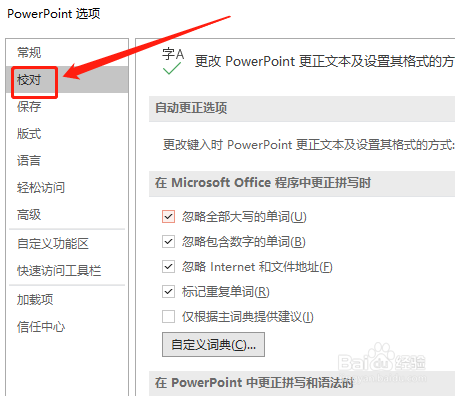
5、在“自动更正选项”中,点击自动更正选项。如图:

6、在自动更正中,点击“例外项”按钮。如图:

7、然后,在“其他更正”中,录入不需要更正的字符即可。如图:

1、1.打开PPT,进入PPT选项中,并点击进入校对。
2.在自动更正中,点击“例外项”按钮。
3.然后,在“其他更正”中,录入不需要更正的字符即可。
声明:本网站引用、摘录或转载内容仅供网站访问者交流或参考,不代表本站立场,如存在版权或非法内容,请联系站长删除,联系邮箱:site.kefu@qq.com。
阅读量:102
阅读量:112
阅读量:46
阅读量:135
阅读量:141